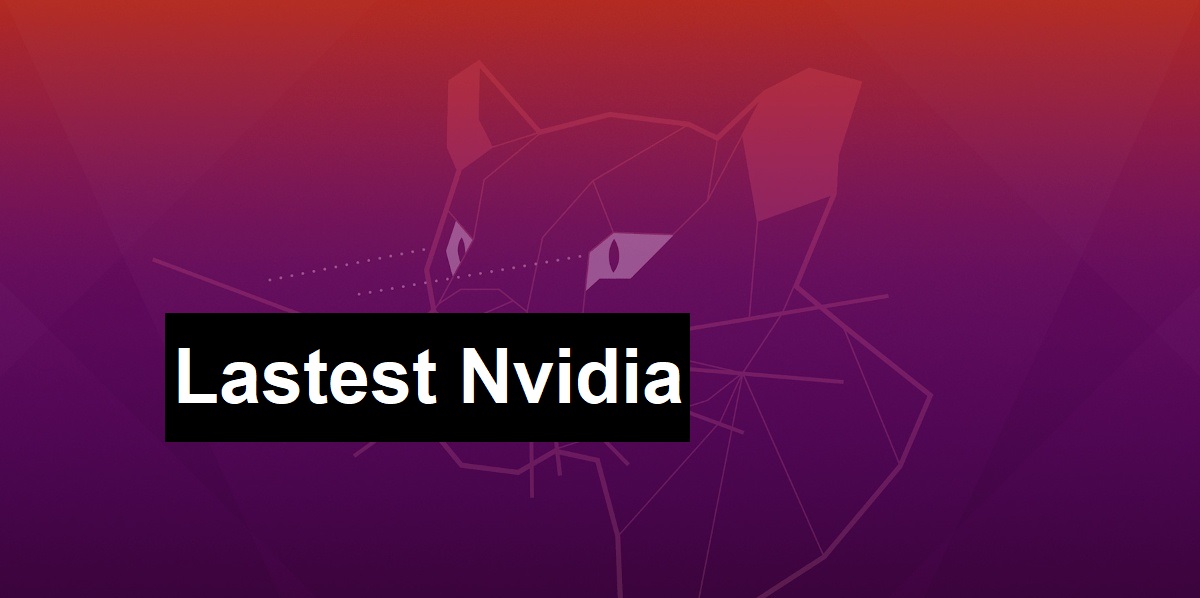
काफी दिनों बाद NVIDIA ने अपने ड्राइवरों के नए संस्करण जारी किए NVIDIA 440.100 (LTS) और 390.138 जो थे कुछ कमजोरियों को हल करने के लिए जारी किया गया खतरनाक है जो सिस्टम पर आपके विशेषाधिकारों को बढ़ा सकता है।
यह नया संस्करण Nvidia 440.100 ड्राइवरों के रूप में अच्छी तरह से Max-Q, GeForce GPU के साथ नए GeForce GTX 1650 Ti, GeForce GTX 1650 Ti को सपोर्ट करता है मैक्स के साथ RTX 2060 और मैक्स के साथ क्वाड्रो T1000।
विन्यास के लिए X11 «कनेक्टर-एन» उपकरणों के लिए एक अवैयक्तिक उपनाम जोड़ता है, जो उपलब्ध कनेक्शन विधियों के बारे में जानकारी के बिना मॉनिटर कनेक्शन का अनुकरण करने के लिए ConnectedMonitor विकल्प में उपयोग किया जा सकता है।
जब संस्करण 390.138 लिनक्स कर्नेल 5.6 और ओरेकल लिनक्स 7.7 के लिए समर्थन जोड़ता है और लिनक्स 5.4 कर्नेल के साथ सिस्टम के लिए PRIME सिंक समर्थन जोड़ा गया है।
इसके अलावा, यह उल्लेख किया गया है कि एक नए 450.x शाखा के बीटा संस्करण का परीक्षण शुरू किया, कि विभिन्न सुधार शामिल हैं जिनमें से मैक्स-क्यू के साथ GPU A100-PCIE-40GB, A100-PG509-200, A100-SXM4-40GB, GeForce GTX 1650 Ti, GeForce RTX 2060 और Max-Q के साथ Quadro 1000 शामिल हैं।
वी के अलावाulkan एपीआई अब DisplayPort के माध्यम से जुड़े डिस्प्ले पर प्रत्यक्ष देखने का समर्थन करता है मल्टी-स्ट्रीम ट्रांसपोर्ट (DP-MST)।
के किनारे पर VDPAU, 16-बिट वीडियो सतहों के लिए समर्थन जोड़ा जाता है और 10/12 बिट HEVC स्ट्रीम के डिकोडिंग को गति देने की क्षमता।
OpenGL और Vulkan अनुप्रयोगों के लिए, उन्नत छवि शार्पनिंग मोड के लिए समर्थन जोड़ा गया है।
Y तम्बियन PRIME सिंक्रोनाइज़ेशन के लिए जोड़ा गया समर्थन हाइलाइट किया गया है x86-video-amdgpu ड्राइवर का उपयोग करके सिस्टम में एक और GPU के माध्यम से प्रस्तुत करना। एनवीआईडीआईए जीपीयू से जुड़े डिस्प्ले का उपयोग मल्टी-जीपीयू सिस्टम पर दूसरे जीपीयू के परिणाम प्रदर्शित करने के लिए "रिवर्स टाइम" की भूमिका में किया जा सकता है।
अन्य परिवर्तनों में से:
- OpenGL एक्सटेंशन glNamedBufferPageCommitmentARB के लिए समर्थन जोड़ा गया।
- NVIDIA NGX प्रौद्योगिकी के लिए समर्थन के कार्यान्वयन के साथ libnvidia-ngx.so पुस्तकालय जोड़ा गया है।
- X.Org सर्वर के साथ सिस्टम पर Vulkan समर्थित उपकरणों की बेहतर परिभाषा।
- Libnvidia-fatbinaryloader.so पुस्तकालय, जिसकी कार्यक्षमता अन्य पुस्तकालयों में वितरित की गई है, को वितरण से हटा दिया गया है।
- वीडियो मेमोरी पावर को बंद करने की क्षमता के साथ डायनेमिक पावर मैनेजमेंट टूल का विस्तार किया जाता है।
- X- सर्वर पर ध्यान न देने के लिए हटाया गया विकल्प IgnoreDisplayDevices।
कमजोरियों के हिस्से पर निम्नलिखित उल्लिखित हैं:
- सीवीई - 2020‑5963 CUDA ड्राइवर की अंतर-प्रक्रिया संचार API में भेद्यता है जो सेवा से वंचित कर सकती है, उच्च कोड निष्पादन, या सूचना का नुकसान हो सकता है।
- सीवीई - 2020‑5967 यूवीएम नियंत्रक में एक दौड़ की स्थिति के कारण नियंत्रक है जो सेवा से वंचित कर सकता है।
Ubuntu 440.31 और डेरिवेटिव्स पर NVIDIA XNUMX ड्राइवर कैसे स्थापित करें?
इस ड्राइवर को स्थापित करने के लिए हम जाने वाले हैं नीचे दिए गए लिंक पर जहाँ हम इसे डाउनलोड करेंगे।
नोट: किसी भी प्रक्रिया को करने से पहले, यह महत्वपूर्ण है कि आप अपने कंप्यूटर (सिस्टम, कर्नेल, लिनक्स-हेडर, Xorg संस्करण) के कॉन्फ़िगरेशन के साथ इस नए ड्राइवर की संगतता की जांच करें।
यदि नहीं, तो आप एक काली स्क्रीन के साथ समाप्त कर सकते हैं और किसी भी समय हम इसके लिए जिम्मेदार नहीं हैं क्योंकि यह आपका निर्णय है कि यह करना है या नहीं।
अभी डाउनलोड करें चलो नोव्यू मुक्त ड्राइवरों के साथ संघर्ष से बचने के लिए एक ब्लैकलिस्ट बनाने के लिए आगे बढ़ें:
sudo nano /etc/modprobe.d/blacklist-nouveau.conf
और इसमें हम निम्नलिखित जोड़ने जा रहे हैं।
blacklist nouveau blacklist lbm-nouveau options nouveau modeset=0 alias nouveau off alias lbm-nouveau off
हो गया अब हम अपने सिस्टम को फिर से शुरू करने जा रहे हैं ताकि ब्लैक लिस्ट प्रभावी हो जाए।
सिस्टम के पुनरारंभ होने के बाद, अब हम ग्राफिकल सर्वर (ग्राफिकल इंटरफ़ेस) को रोकने जा रहे हैं:
sudo init 3
यदि आपके पास स्टार्टअप पर एक काली स्क्रीन है या यदि आपने ग्राफिकल सर्वर को बंद कर दिया है, तो अब हम निम्नलिखित कुंजी कॉन्फ़िगरेशन "Ctrl + Alt + F1" टाइप करके TTY तक पहुंचने जा रहे हैं।
यदि आपके पास पहले से ही पुराना संस्करण है, यह अनुशंसा की जाती है कि आप संभावित विवादों से बचने के लिए स्थापना रद्द करें:
हमें बस निम्नलिखित कमांड निष्पादित करनी है:
sudo apt-get purge nvidia *
और अब संस्थापन करने का समय आ गया है, इसके लिए हम निष्पादन की अनुमति देने जा रहे हैं:
sudo chmod +x NVIDIA-Linux*.run
और हम साथ निष्पादित करते हैं:
sh NVIDIA-Linux-*.run
स्थापना के अंत में आपको केवल अपने कंप्यूटर को पुनरारंभ करना होगा ताकि सभी परिवर्तन स्टार्टअप पर लोड हो जाएं।